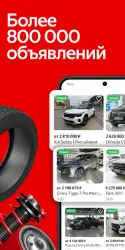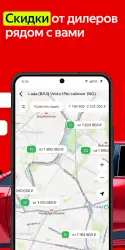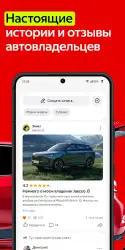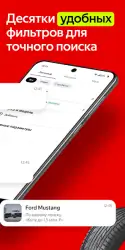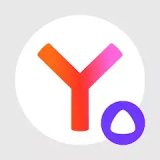Авто.ру

Авто.ру — это программа, которая позволяет собрать в одном месте всю информацию о продаже и покупке автомобилей и запчастей к ним. Доступна функция проведения экспертной оценки транспортных средств.
Интерфейс
Дизайн программы на Андроид выполнен в красно-серых тонах с классическим расположением меню в виде вкладок вверху экрана. Над ним размещены поисковая строка и кнопка вызова главного меню. В последнем находятся:
- избранные и ваши объявления;
- сохраненные результаты поиска;
- отзывы и открытые чаты.
Главное меню предоставляет доступ к основным категориям товаров. Транспорт разгруппирован по нескольким критериям для удобства добавления фильтров:
- легковые автомобили (группировка по маркам);
- мототехника (мотоциклы, скутеры, снегоходы, квадроциклы);
- коммерческие авто (микроавтобусы, пассажирский транспорт, тягачи, прочая грузовая техника, прицепы).
Запасные части также удобно разгруппированы. Исходя из сферы использования: кузовные части, диски, шины, прочие колёсные аксессуары, аккумуляторы и всё, что касается автоэлектрики, масла, смазочные материалы, двигатели и их компоненты.
В каждой из категорий разработчики Aвто.ру предусмотрели дополнительные фильтры по стоимости, пробегу, сроку службы, мощности, приводу и десятку других критериев.
Объявления
Авто.ру позволяет в любой момент изучить предложения или спрос на авторынке. Приложение на Андроид позволяет сохранять параметры поиска, чтобы постоянно не задавать настройки фильтров вручную. Система отзывов поможет не ошибиться с выбором продавца, отсеяв недобросовестных и безответственных людей. Посредством подписки на рассылки можно стать одним из первых, кто увидит новые афиши, отвечающие вашим интересам.
Выставить на продажу свою технику или запчасти к ней можно в течение нескольких минут. Авто.ру поддерживает большое число разнообразных полей для предоставления потенциальным клиентам подробнейших сведений о товаре:
- полное название;
- фото;
- дата выпуска;
- срок службы (если б/у);
- технические и эксплуатационные параметры.
Полезные мелочи
Разработчики не забывают и о сервисных центрах. При помощи приложения можно отыскать ближайший или наиболее подходящий сервисный центр для выполнения тех или иных видов работ (замена шин, ремонт ходовой).
Отчёт по VIN даст покупателю возможность изучить историю нарушений данного авто (участие в ДТП, предыдущие владельцы). Новый сервис позволит провести профессиональную оценку вашего автомобиля на основании 2 миллионов сделок.
С Авто.ру для Андроид вы будете оставаться в курсе изменений на рынке авто и мототехники, сможете быстро продать и купить технику или запасные части к ней, пообщаться с продавцом.
Скачать приложение Авто.ру на Андроид бесплатно и без регистрации можно с нашего сайта, по ссылке ниже.
Скачать Авто.ру на Android бесплатно
 ВКонтакте
Социальные сети , Полезные , Для планшетов
ВКонтакте
Социальные сети , Полезные , Для планшетов
 Google Play Market
Интернет , Другое , Для планшетов , Магазины
Google Play Market
Интернет , Другое , Для планшетов , Магазины
 SHAREit
Другое , Полезные
SHAREit
Другое , Полезные
 Одноклассники
Социальные сети , Виджеты , Для планшетов
Одноклассники
Социальные сети , Виджеты , Для планшетов
 WhatsApp Messenger
Общение , Прикольные , Для планшетов
WhatsApp Messenger
Общение , Прикольные , Для планшетов
 Мой говорящий Том
Другое , Прикольные
Мой говорящий Том
Другое , Прикольные
 Моя Говорящая Анджела
Другое , Прикольные , Для планшетов
Моя Говорящая Анджела
Другое , Прикольные , Для планшетов
 YouTube
Интернет , Видеоплееры , Развлечения , Виджеты , Полезные , Для планшетов
YouTube
Интернет , Видеоплееры , Развлечения , Виджеты , Полезные , Для планшетов
 Друг Вокруг
Социальные сети , Прикольные
Друг Вокруг
Социальные сети , Прикольные
 imo
Общение , Полезные , Для планшетов
imo
Общение , Полезные , Для планшетов